
1
Bedienungsanleitung
Operating Manual
Mode d’emploi
Handleiding
MAX! Cube
LAN Gateway (S. 2)
MAX! Cube
LAN Gateway (p. 12)
MAX! Cube
Passerelle LAN (p. 22)
MAX! Cube
LAN Gateway (p. 32)

2
Inhaltsverzeichnis
1. Bestimmungsgemäßer Einsatz...................................3
2. Übersicht .....................................................................4
3. Sicherheitshinweise ....................................................5
4. Entsorgungshinweise ..................................................5
5. Montage ......................................................................5
6. Anlernen von MAX! Komponenten ..............................6
7. Stromversorgung ........................................................6
8. Installation der Gerätesoftware &
Systemvoraussetzungen ............................................7
9. Internetverbindung......................................................8
10. Werkseinstellungen wieder herstellen .......................8
11. LED-Blinkfolgen und Sendeverhalten ........................9
12. Hinweise zum Funkbetrieb .......................................10
13. Wartung und Reinigung ............................................10
14. Technische Eigenschaften ........................................11
Lesen Sie diese Anleitung sorgfältig, bevor Sie das Gerät in Betrieb nehmen. Bewahren Sie die Anleitung zum späteren Nachschlagen auf.
1. Ausgabe Deutsch 03/2011
Dokumentation © 2011 eQ-3 Ltd., Hong Kong.
Alle Rechte vorbehalten.
BC-LGW-O-TW, V1.1, 099006

3
1. Bestimmungsgemäßer Einsatz
Der MAX! Cube ermöglicht die komfortable Konfiguration
der MAX! Komponenten mit der MAX! Software und dem
MAX! Portal. Des Weiteren lässt sich der Status der einzelnen Komponenten über den Cube abrufen.
Das Gerät ist somit als LAN Gateway die Datenschnittstelle des Systems und fungiert zudem als Speicher aller
Konfigurationsdaten. Die Funkkommunikation der MAX!
Komponenten untereinander erfolgt bidirektional. Somit ist dafür gesorgt, dass gesendete Informationen den
Empfänger erreichen.
Das System lässt sich bei einer bestehenden Internetverbindung auf verschiedene Weisen steuern. Auf den MAX!
Cube kann durch einen Browser über das Internetportal,
über Smartphone-Applikationen sowie über die lokale
Software zugegriffen werden.
Konfigurationen für alle Endgeräte werden bequem in der
MAX! Software vorgenommen und lassen sich für einzelne Räume individuell gestalten. Einstellungen (z.B. Wochenprofile) werden an die MAX! Heizkörperthermostate
im System übertragen, damit diese auch autark ohne den
MAX! Cube funktionieren.
Betreiben Sie das Gerät nur in Innenräumen und vermeiden Sie den Einfluss von Feuchtigkeit, Staub sowie Sonnen- oder Wärmebestrahlung.
Jeder andere Einsatz als in dieser Bedienungsanleitung
beschrieben ist nicht bestimmungsgemäß und führt zu
Garantie- und Haftungsausschluss. Dies gilt auch für Umbauten und Veränderungen. Die Geräte sind ausschließlich
für den privaten Gebrauch gedacht.

4
Weitere Informationen zum MA X! System und den verfügbaren Komponenten erhalten Sie unter www.eQ-3.de/MAX.
2. Übersicht
Oberseite:
Power: Die LED zeigt an, ob eine Stromversorgung besteht und das Gerät betriebsbereit ist.
Internet: Die LED signalisiert, ob eine Verbindung zum LAN/Internet besteht.
Battery: Die LED zeigt an, ob bei einer
MAX! Komponente die Batterie auszutauschen ist.
Unterseite:
Reset-Taste: Zum Wiederherstellen der
Werkseinstellung.
Seite:
(1) Netzwerkanschluss zur Verbindung mit
einem Router.
(2) Anschluss für USB Versorgungs-spannung (siehe Kapitel 6).

5
3. Sicherheitshinweise
Die Geräte sind keine Spielzeuge, erlauben Sie Kindern
nicht damit zu spielen. Verpackungsmaterial nicht achtlos
liegen lassen, dies kann für Kinder zu einem gefährlichen
Spielzeug werden. Öffnen Sie das Gerät nicht, es enthält
keine durch den Anwender zu wartenden Teile. Im Fehlerfall schicken Sie das Gerät an den Service.
4. Entsorgungshinweise
Gerät nicht im Hausmüll entsorgen!
Elektronische Geräte sind entsprechend der
Richtlinie über Elektro- und Elektronik-Altgeräte
über die örtlichen Sammelstellen für ElektronikAltgeräte zu entsorgen!
Das CE-Zeichen ist ein Freiverkehrszeichen, das
sich ausschließlich an die Behörden wendet und
keine Zusicherung von Eigenschaften beinhaltet.
5. Montage
Der MAX! Cube kann an der Wand befestigt oder, auf seinen Füßen stehend, aufgestellt werden.
Zur Wandmontage des MAX! Cubes verwenden Sie die
Wandhalterung:
Markieren Sie die Bohrlöcher (a) mit •
einem Stift an der Wand.
Bohren Sie die angezeichneten •
Löcher (a) mit einem Bohrer.
Verwenden Sie zur Befestigung •
der Wandhalterung die mitgeliefer ten Schrauben und Dübel.

6
Nach Befestigung der Wandhalter- •
ung kann der MAX! Cube von oben
mit der Öffnung nach unten auf die
Wandhalterung aufgesetzt werden.
6. Anlernen von MAX! Komponenten
Damit MAX! Komponenten miteinander kommunizieren
können, müssen sie aneinander angelernt sein.
Das Anlernen am MAX! Cube erfolgt komfortabel über die
MAX! PC Software.
7. Stromversorgung
Die Stromversorgung des MA X! Cube erfolgt mit dem mitgelieferten Steckernetzteil.
Stecken Sie das mitgelieferte USB-Netzteil in eine •
Steckdose.
Verbinden Sie den MAX! Cube und das Netzteil mit dem •
U S B - K a b e l . V e r w e n d e n S i e h i e r z u d i e s e i t l i c h a n g e b r a c h te USB-Anschlussbuchse (2).
Die Stromversorgung des MAX! Cube ist alternativ
auch über den USB Anschluss eines Computers
oder eines Routers möglich. Beachten Sie dabei,
dass bei einigen Modellen die USB Spannung
nach Ausschalten des Gerätes nicht mehr zur Verfügung steht.
Sollte die Stromversorgung zum MAX! Cube unterbrochen sein, regeln die Thermostate in den Räumen autark weiter. Der MAX! Cube dient nur als
Schnittstelle zur MAX! Software, zu einem MAX!
Eco Taster und als zentraler Datenspeicher.

7
Achtung: Um Schäden am Gerät zu vermeiden, benutzen Sie bitte ausschließlich das mitgelieferte Originalnetzteil für die Stromversorgung.
8. Installation der PC Software &
Systemvoraussetzungen
Der MAX! Cube muss für die Installation der MAX!
Software mit Strom versorgt und mit einem Router
verbunden sein.
Das MAX! PC Programm benötigen Sie, um über den MAX!
Cube MAX! Komponenten anzulernen, zu konfigurieren
und um Statusmeldungen der Geräte abzurufen.
Verbinden Sie den Cube mit einem Router, stecken Sie •
dazu das mitgelieferte Netzwerkkabel in die dafür vorgesehene Buchse seitlich am MAX! Cube. Das andere Ende
stecken Sie in einen freien Steckplatz Ihres Routers.
Öffnen Sie den Internet-Browser Ihres PCs, auf dem das •
MAX! PC Programm installiert werden soll.
Laden Sie das MAX! Programm von http://max.eq-3.de •
herunter und speichern Sie es in einem temporären
Ordner.
Starten Sie das heruntergeladene Programm und folgen •
Sie den Installationshinweisen.
Systemvoraussetzungen:
Betriebssystem: Windows XP•
®
, Windows Vista™,
Windows 7, Mac OS X
Browser: Internet Explorer•
®
ab Version 7.0,
Mozilla Firefox
®
ab Version 3.0,
Safari ab Version 5,
Google Chrome ab Version 4
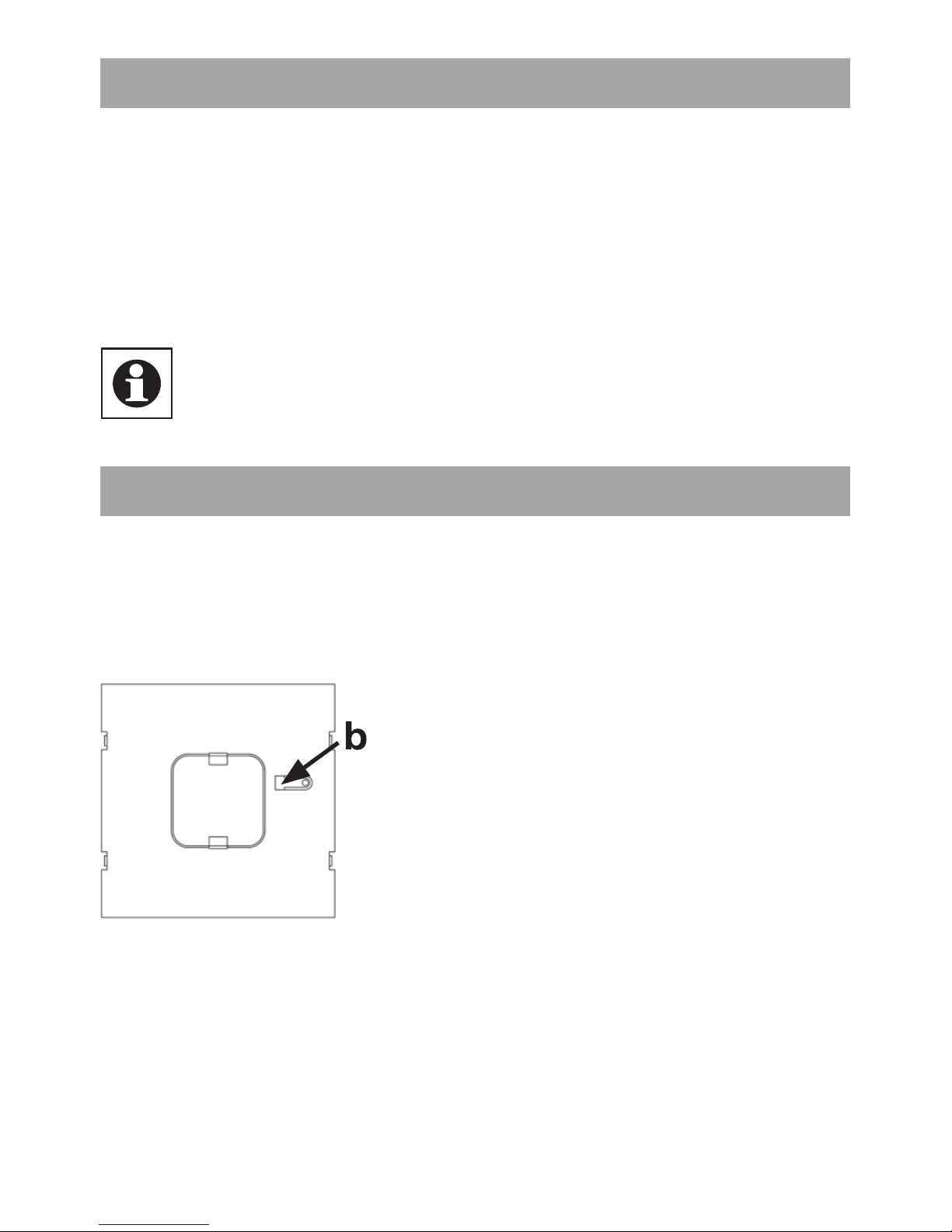
8
9. Internetverbindung
Die Konfiguration des MAX! Systems erfordert eine lokale
Verbindung zum Heimnetzwerk (LAN) und eine bestehende Spannungsversorgung des MAX! Cube. Um mit Ihrem
Smartphone oder Notebook über das MAX! Portal aus
eine Verbindung herzustellen, muss zusätzlich der Internetzugriff freigeschaltet sein.
Zur dauerhaften Stromversorgung des MAX! Cubes
s ol lte n S ie d as mi tg e li e fe r te US B- N et z te il ve r we nd en .
10. Werkseinstellungen wieder herstellen
Der Auslieferungszustand des MAX! Cube kann manuell
wieder hergestellt werden. Dabei gehen alle vorgenommenen Einstellungen und Informationen über angelernte
Geräte unwiderruflich verloren.
Trennen Sie den MAX! Cube von •
der Stromversorgung.
Warten Sie 1 Minute.•
Halten Sie nun die Reset-Taste (b) •
gedrückt.
Stellen Sie gleichzeitig die Strom- •
versorgung wieder her.
Halten Sie die Reset-Taste weiterhin •
gedrückt. Die LED leuchtet und
beginnt anschließend zu blinken.
Die LED leuchtet wieder •
permanent.
Die Werkseinstellungen sind nun •
wieder hergestellt.

9
11. LED-Blinkfolgen und Sendeverhalten
LED Zustand Bedeutung
Power-LED LED aus Stromversorgung
unterbrochen
LED blinkt MAX! Cube startet und führt
Selbsttest durch
LED leuchtet
dauerhaft
Selbsttest erfolgreich
abgeschlossen und die
Stromversorgung besteht
Internet-LED LED aus Keine Verbindung aktiv
LED blinkt LAN Verbindung zum Router
besteht, keine Verbindung
zum Internet
LED leuchtet
dauerhaft
Verbindung zum Router und
zum Internet aktiv
Battery-LED LED aus Alle MAX! Komponenten
haben ausreichend
Batteriespannung
LED blinkt Batterien einer MAX!
Komponente müssen
ausgetauscht werden
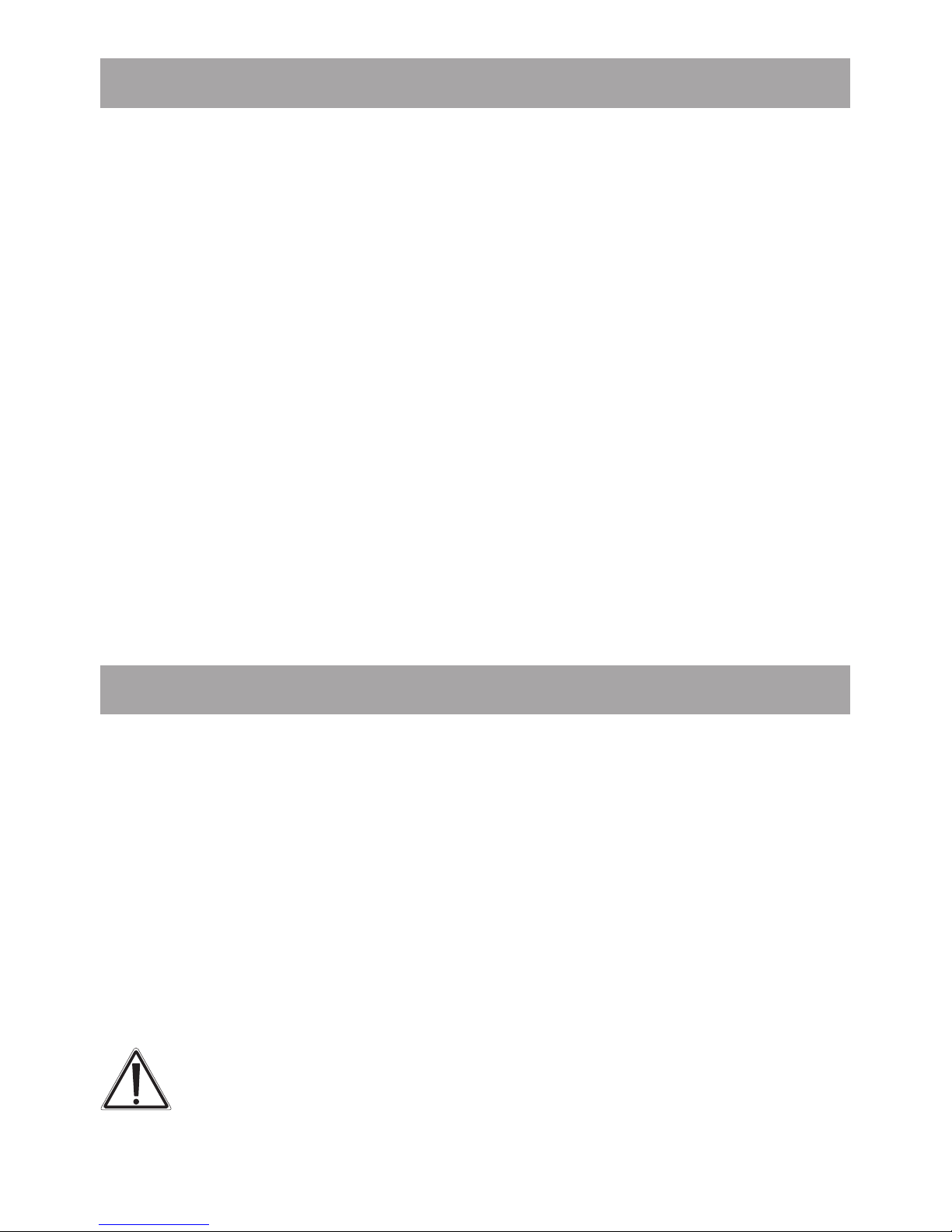
10
12. Hinweise zum Funkbetrieb
Die Funkübertragung wird auf einem nicht exklusiven
Übertragungsweg realisiert, weshalb Störungen nicht
ausgeschlossen werden können. Störeinflüsse können
u. a. durch Schaltvorgänge, Elektromotoren oder auch
defekte Elektrogeräte hervorgerufen werden.
Die Reichweite in Gebäuden kann stark von der im Freifeld abweichen. Außer der Sendeleistung und den Empfangseigenschaften der Empfänger spielen Umwelteinflüsse wie Luftfeuchtigkeit neben baulichen Gegebenheiten
eine wichtige Rolle.
Hiermit erklärt die eQ-3 Entwicklung GmbH, dass sich
dieses Gerät in Übereinstimmung mit den grundlegenden
Anforderungen und den anderen relevanten Vorschriften
der Richtlinie 1999/5/EG befindet. Die vollständige Konformitätserklärung finden Sie unter www.eQ-3.de.
13. Wartung und Reinigung
Das Produkt ist wartungsfrei. Überlassen Sie eine Reparatur einer Fachkraft. Reinigen Sie das Produkt mit einem
weichen, sauberen, trockenen und fusselfreien Tuch. Für
die Entfernung von stärkeren Verschmutzungen kann das
Tuch leicht mit lauwarmem Wasser angefeuchtet werden.
Verwenden Sie keine lösungsmittelhaltigen Reinigungsmittel, das Kunststoffgehäuse und die Beschriftung können
dadurch angegriffen werden.
Trennen Sie das Gerät vor der Reinigung vom
Stromnetz.

11
14. Technische Eigenschaften
Spannungsversorgung: Input:100 V - 240 V~ / 350 mA
Output: 5V= / 550mA
Gehäusemaße (BxHxT): 80 x 80 x 80 mm
Funkfrequenz: 868,3 MHz
Empfängerklasse: SRD Class 2
Schutzart: IP20
Typische Freifeldreichweite: 100m
Schnittstelle: RJ-45 (Ethernet)
Farbe: weiß
Technische Änderungen sind vorbehalten.
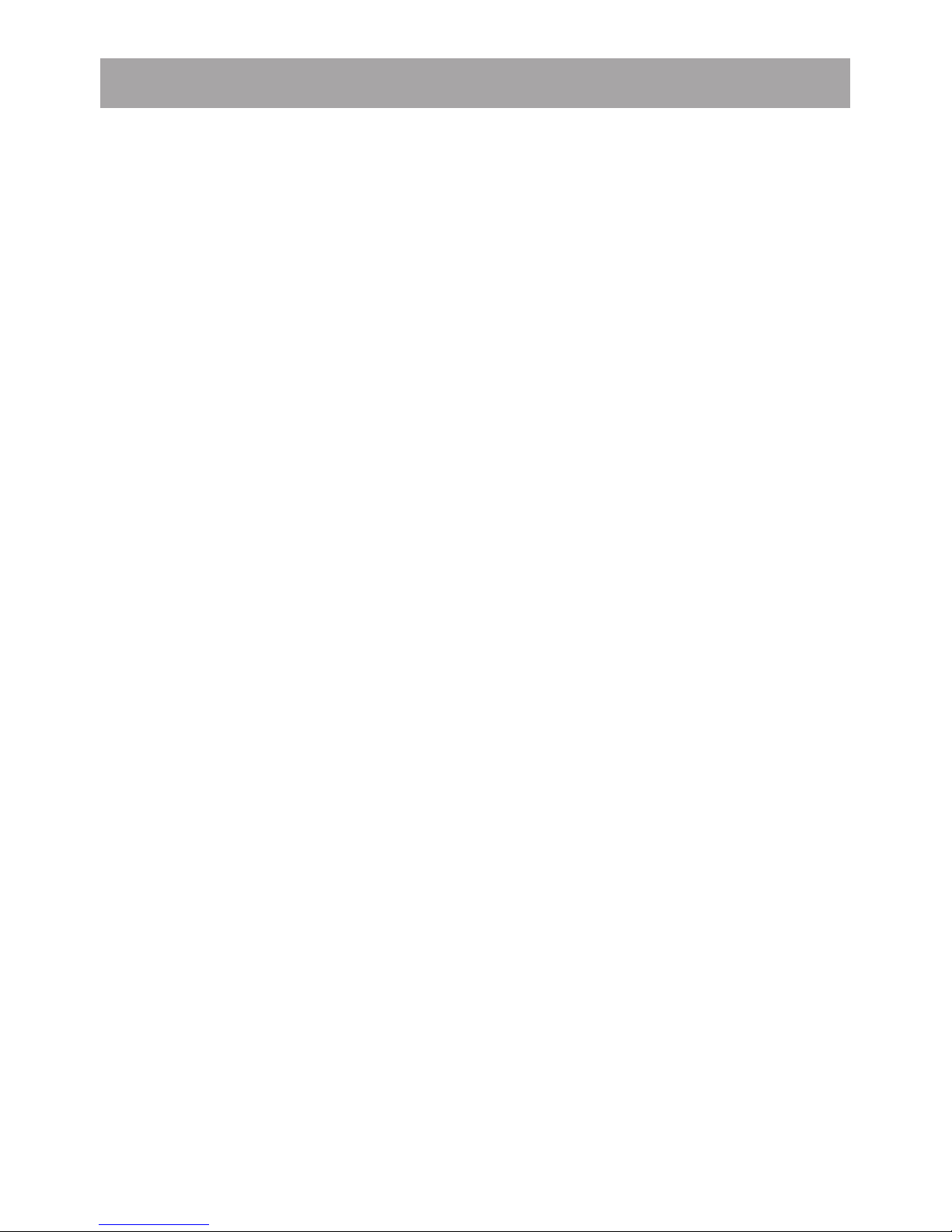
12
Table of contents
1. Intended use .............................................................13
2. Overview....................................................................14
3. Safety instructions ....................................................15
4. Instructions for disposal ...........................................15
5. Mounting ...................................................................15
6. Teaching-in MAX! Components ................................16
7. Power supply .............................................................16
8. Installation of device software &
system requirements ................................................17
9. Internet connection ...................................................18
10. Restoring the factory settings ..................................18
11.
LED flashing sequences and transmission behaviour 1
9
12. Information about radio operation ...........................20
13. Maintenance and cleaning .......................................20
14. Technical characteristics ..........................................21
Read this manual carefully before starting to use the device.
Keep the manual so you can refer to it at a later date should you
need to.
1
st
English edition 03/2011
Documentation © 2011 eQ-3 Ltd., Hong Kong.
All rights reserved.
BC-LGW-O-TW, V1.1, 099006
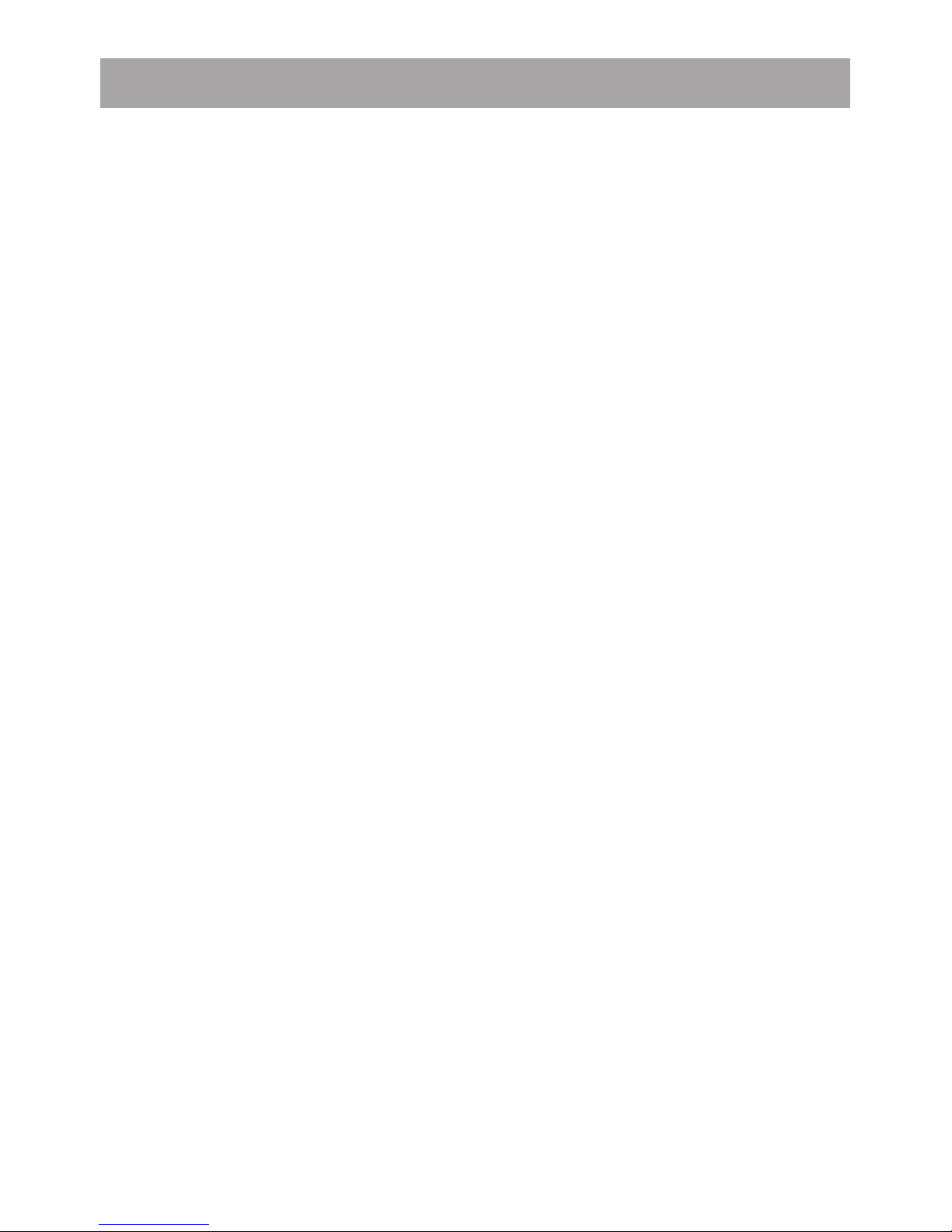
13
1. Intended use
The MAX! Cube provides a user-friendly means of
configuring MAX! Components with the MAX! Software
and the MAX! Portal. It can also be used to query the status of the individual components.
As a LAN gateway, the device is thus the data interface
of the system. Furthermore, it provides a storage location
for all configuration data. Radio communication between
MAX! Components is bi-directional. This ensures that the
information sent reaches the recipient.
With an existing Internet connection, there are various
ways of controlling the system. The MAX! Cube can be
accessed using a browser via the Internet portal, using a
smartphone application and with the local software.
Configuration settings for all terminals are made via the
user-friendly MAX! Software. Different settings can be
made for individual rooms. Settings (e.g. weekly profiles)
are transmitted to the MAX! Radiator Thermostats in the
system (so these also function independently without the
MAX! Cube).
The device may only be operated indoors and must be
protected from the effects of damp and dust, as well
as solar or heat radiation. Using this device for any
purpose other than that described in this operating manual
does not fall within the scope of intended use and shall
invalidate any warranty or liability. This also applies to any
conversion or modification work. This device is intended
for private use only.
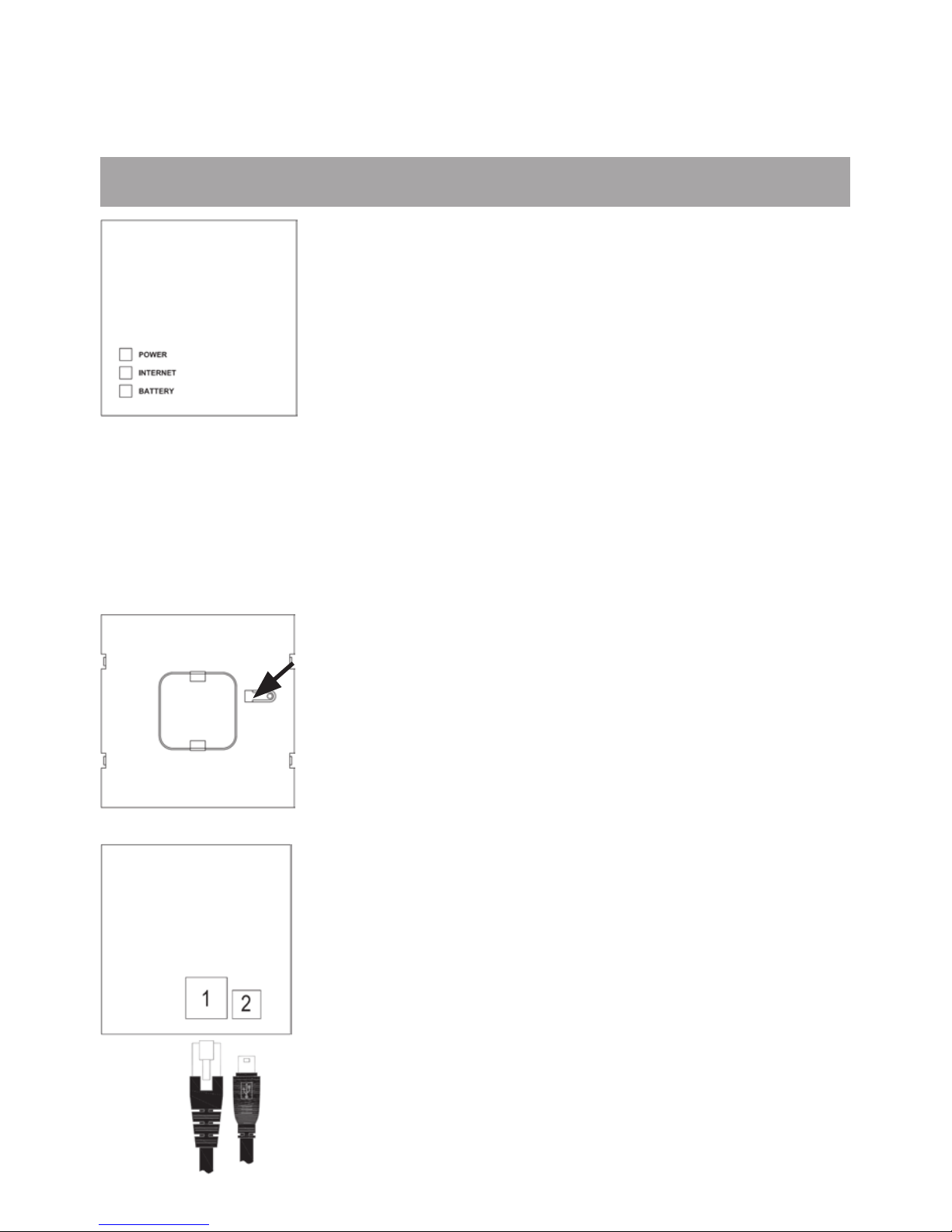
14
For more information about the MAX! System and the available components, please go to www.eQ-3.de/MAX.
2. Overview
Top:
Power: The LED indicates whether a power
supply is present and if the device is ready
for operation.
Internet: The LED indicates whether a
connection to the LAN/Internet exists.
Battery: The LED indicates whether the
battery needs to be replaced on a MAX!
Component.
Underside:
Reset button: Restores the factor y
setting.
Side:
(1) Network port to connect to a router
(2) Port for for USB power supply (see
Section 6)

15
3. Safety instructions
This device is not a toy; do not allow children to play with
it. Do not leave packaging material lying around, as it can
be dangerous in the hands of a child. Do not open the
device: it does not contain any components that need to
be serviced by the user. In the event of an error, please
return the device to our service department.
4. Instructions for disposal
Do not dispose of the device with regular domestic waste!
Electronic equipment must be disposed of at
local collection points for waste electronic equipment in compliance with the Waste Electrical and
Electronic Equipment Directive.
The CE Marking is simply an official symbol
relating to the free movement of a product; it does
not warrant a product’s characteristics.
5. Mounting
The MAX! Cube can be installed fastened to the wall or
stood up on its feet.
Use the wall bracket if you wish to mount the MAX! Cube
on a wall:
Use a pen to mark the bore hole •
positions (a) of the wall mount on
the wall.
Use a drill to make the holes as •
illustrated (a).
Use the screws and plugs supplied •
to fasten the bracket to the wall.

16
Once the wall bracket is in place, the •
MAX! Cube can be attached to the wall
bracket from above, with the opening
pointing down.
6. Teaching-in MAX! Components
In order to enable communication between MA X! Components, the devices have to be taught-in to one another.
Devices are taught-in on the MAX! Cube with the userfriendly MAX! PC software.
7. Power supply
The MAX! Cube draws its power supply from the plug-in
main adapter included in the scope of supply.
Plug the USB main adapter supplied into a socket •
outlet.
Connect the MAX! Cube and the main adapter with the •
USB cable. Use the USB port on the side of the device
(2) for this purpose.
Alternatively, power can be supplied to the MAX!
Cube via the USB port on a computer or a router.
Please note that in the case of some models, the
USB voltage is no longer available once the device
has been switched off.
If the power supply to the MAX! Cube is interrupted,
the thermostats in the rooms continue to regulate
the temperature independently. The MAX! Cube
serves solely as the interface to the MAX! Software,
to a MAX! Eco Switch and as a central data store.

17
Attention: To avoid damaging the device, please
only use the original main adapter supplied with the
device for the power supply.
8. Installation of PC software &
system requirements
The MAX! Cube must be supplied with power and
connected to router for the installation of the MAX!
Software.
You need the MAX! PC program to teach-in MA X!
Components via the MAX! Cube, for configuration purposes and to call up device status messages.
Connect the cube to a router by plugging the network •
cable supplied with the device into the designated port
on the side of the MAX! Cube. Connect the other end of
the cable to a free slot on your router.
Open the Internet browser on your PC (the one on which •
the MAX! Software is to be installed).
Download the MAX! Program from http://max.eq-3.com •
and save it in a temporary folder.
Start the program you have downloaded and follow the •
installation instructions.
System requirements:
Operating system: Windows XP•
®
, Windows Vista™,
Windows 7, Mac OS X
Browser: Internet Explorer® Version 7.0 or •
higher, Mozilla Firefox® Version
3.0 or higher, Safari Version 5 or
higher, Google Chrome Version 4
or higher

18
9. Internet connection
The configuration of the MAX! System requires a local
connection to the home network (LAN) and an existing
power supply to the MAX! Cube. To use your smartphone
or notebook to establish a connection via the MAX! Portal, Internet access must also be enabled.
You should use the USB main adapter supplied
with the device for a permanent power supply to
the MAX! Cube.
10. Restoring the factory settings
The MAX! Cube can be reset to the initial state manually.
When the initial state is restored, all information about
taught-in devices and all settings made are lost and
cannot be retrieved.
Start by disconnecting the MAX! •
Cube from the power supply.
Wait 1 minute.•
Then press and hold down the •
Reset button (b).
At the same time, reconnect the •
MAX! Cube to the power supply.
Still hold down the Reset button. •
The Power LED lights up and begins
to flash.
The Power LED stays lit now.•
The factory settings are restored.•

19
11. LED flashing sequences
and transmission behaviour
LED State Meaning
Power LED LED off Power supply interrupted
LED flashing MAX! Cube starting up and
performing self-test
LED permanently
lit
Self-test completed
successfully and power
supply present
Internet LED LED off No connection active
LED flashing LAN connection to router
established, no connection
to Internet
LED permanently
lit
Connection to router and to
Internet active
Battery LED LED off All MAX! Components have
sufficient battery voltage
LED flashing Batteries of a MAX!
Component need to be
replaced

20
12. Information about radio operation
Radio transmission is performed on a non-exclusive
transmission path, which means that there is a possibility
of interference occurring. Interference can also be caused
by switching operations, electrical motors or defective
electrical devices.
The range of transmission within buildings can differ
greatly from that available in the open air. Besides the
transmitting power and the reception characteristics of
the receiver, environmental factors such as humidity in
the vicinity have an important role to play, as do on-site
structural/screening conditions.
eQ-3 Entwicklung GmbH hereby declares that this device complies with the essential requirements and other
relevant regulations of Directive 1999/5/EC. You can find
the full declaration of conformity at www.eQ-3.de.
13. Maintenance and cleaning
The product does not require any maintenance. Enlist
the help of an expert to carry out any repairs. Clean the
product using a soft, lint-free cloth that is clean and dry.
You may dampen the cloth a little with lukewarm water in
order to remove more stubborn marks. Do not use any
detergents containing solvents, as they could corrode the
plastic housing and label.
Disconnect the device from the power supply system before commencing cleaning.

21
14. Technical characteristics
Power supply: Input: 100 V - 240 V~ / 350 mA
Output: 5 V= / 550 mA
Housing dimensions
(W x H x D): 80 x 80 x 80 mm
Radio frequency: 868.3 MHz
Receiver class: SRD Class 2
Degree of protection: IP20
Typical open air range: 100 m
Interface: RJ-45 (Ethernet)
Colour: White
Subject to technical changes.

22
Sommaire
1. Utilisation conforme ..................................................23
2. Vue d’ensemble .........................................................24
3. Consignes de sécurité ..............................................25
4. Consignes pour l’élimination ....................................25
5. Montage ....................................................................25
6. Apprentissage des éléments MAX! ..........................26
7. Alimentation électrique .............................................26
8. Installation du logiciel d’appareils
et configurations minimales des systèmes ..............27
9. Connexion Internet ...................................................28
10. Rétablir les réglages par défaut ...............................28
11. Séquences de clignotements
et comportements d’émission ..................................29
12. Remarques au sujet du fonctionnement radio ........30
13. Entretien et nettoyage ...............................................30
14. Caractéristiques techniques ....................................31
Lisez soigneusement la présente notice avant la mise en service
de l’appareil. Conservez la notice pour pouvoir vous y référer ultérieurement.
1. Edition française 03/2011
Documentation © 2011 eQ-3 Ltd., Hong Kong.
Tous droits réservés.
BC-LGW-O-TW, V1.1, 099006

23
1. Utilisation conforme
Le MAX! Cube permet la configuration confortable des éléments
MAX! au moyen du logiciel MAX! et du portail MAX!. De plus,
le Cube permet de visualiser l’état des différents éléments. En
tant que passerelle LAN, l’appareil constitue ainsi l’interface
de données du système et sert également de mémoire pour
toutes les données de configuration. La communication radio
entre les éléments MA X! est bidirectionnelle. Ceci permet d’assurer que les informations transmises sont bien réceptionnées
par le récepteur.
Une connexion Internet existante permet de commander le système de différentes manières. L’accès au MA X! Cube est possible au moyen d’un navigateur via le por tail Internet, par des applications de Smartphones ainsi qu’au moyen du logiciel local.
Les configurations pour tous les périphériques sont effectuées
confortablement à partir du logiciel MAX! et peuvent être paramétrées individuellement pour les différentes pièces. Les réglages (par ex. les profils de semaines) sont transmis aux thermostats des radiateurs du système, leur permettant ainsi de
fonctionner aussi sans le MAX! Cube.
Utilisez l’appareil uniquement à l’intérieur et évitez l’exposition à l’humidité, à la poussière ainsi qu’au soleil et aux rayonnements thermiques. Toute utilisation autre que celle décrite
dans le présent manuel est considérée comme non conforme
et entraîne une annulation de la garantie et de la responsabilité du fabricant. Ceci s’applique également aux modifications
et transformations. Les appareils sont destinés exclusivement
à une utilisation privée.

24
Vous trouverez sous www.eQ3.de/MA X de plus amples informations concernant le système MAX! et les éléments correspondants disponibles.
2. Vue d’ensemble
Dessus de l’appareil :
Power : la DEL indique la présence ou non
d’une alimentation électrique et l’opérationnalité de l’appareil.
Internet : la DEL indique si la connexion
avec LAN/Internet est établie ou non.
Battery : la DEL indique lorsque la pile d’un
élément MAX! doit être remplacée.
Dessous de l’appareil :
Touche « Reset » : pour restituer la configuration d’usine.
Côté :
(1) Connecteur réseau pour la connexion
avec un routeur.
(2) Connecteur pour l’alimentation électrique par USB (voir chapitre 6).

25
3. Consignes de sécurité
Les appareils ne sont pas des jouets, ne permettez pas à des
enfants de jouer avec eux. Ne laissez pas traîner les matériels
d’emballage, ils peuvent constituer des jouets dangereux pour
les enfants. N’ouvrez pas l’appareil, il ne contient aucune piè ce réparable par l’utilisateur. En cas de dysfonctionnement,
renvoyez l’appareil au service après-vente.
4. Consignes pour l’élimination
L’appareil ne doit pas être éliminé avec les ordures ménagères !
Les appareils électroniques sont à éliminer conformément à la directive relative aux appareils électriques et électroniques usagés par les points de
collecte locaux d’appareils usagés !
Le sigle CE est un sigle de libre circulation destiné
uniquement aux administrations ; il ne constitue
pas une garantie de caractéristiques.
5. Montage
Le MAX! Cube peut être fixé au mur ou posé sur son
pied.
Pour le montage mural du MAX! Cube, utilisez le support mural :
Marquez les trous de perçage (a) •
sur le mur à l’aide d’un stylo.
Percez les trous marqués (a) au •
moyen d’une perceuse.
Utilisez les vis et chevilles fournies •
pour fixer le support mural.

26
Après la fixation du support mural, •
le MAX! Cube peut y être inséré par
le haut et avec l’ouverture orientée
vers le bas.
6. Apprentissage des éléments MAX!
Afin que les éléments MAX! puissent communiquer entre
eux, ils doivent faire l’objet d’un apprentissage mutuel.
L’apprentissage dans le MAX! Cube est réalisé confortablement au moyen du logiciel MAX! pour PC.
7. Alimentation électrique
L’alimentation électrique du MAX! Cube est réalisée au
moyen du bloc d’alimentation fourni.
Branchez le bloc d’alimentation USB à une prise élec-•
trique.
Connectez le MAX! Cube et le bloc d’alimentation au •
câble USB. Utilisez à cet effet le connecteur USB disposé sur le côté (2).
L’alimentation électrique du MAX! Cube est alternativement aussi possible via le connecteur USB
d’un PC ou d’un routeur. Notez cependant que sur
certains modèles, la tension USB n’est plus disponible après avoir éteint l’appareil.
Si l’alimentation électrique du MAX! Cube est interrompue, les thermostats dans les différentes pièces effectueront le réglage de manière autonome.
Le MAX! Cube sert uniquement d’interface avec
le logiciel MAX!, avec un bouton mural MAX! ou la
mémoire de données centrale.

27
Attention : afin d’éviter d’endommager l’appareil,
veuillez utiliser exclusivement le bloc d’alimentation
d’origine pour assurer l’alimentation électrique.
8. Installation du logiciel PC
et configurations minimales des systèmes
Le MAX! Cube doit être alimenté électriquement
et relié à un routeur pour l’installation du logiciel
MAX!
Vous avez besoin du logiciel MAX! PC afin d’enregistrer les
éléments MAX! pour le MAX! Cube, pour les configurer et
visualiser les messages d’état des appareils.
Connectez le Cube à un routeur. Raccordez à cet effet •
le câble réseau fourni au connecteur prévu à cet effet
sur le côté du MAX! Cube. Raccordez l’autre extrémité
à un connecteur libre de votre routeur.
Ouvrez le navigateur Internet de votre PC sur lequel le •
logiciel MAX! PC doit être installé.
Chargez le logiciel MAX! PC du site http://max.eq-3.com •
et enregistrez-le dans un répertoire temporaire.
Démarrez le programme téléchargé et suivez les ins-•
tructions d’installation.
Configuration minimale :
Système d’exploitation : Windows XP•
®
, Windows Vista™,
Windows 7, Mac OS X
Navigateur: Internet Explorer® à partir de la ver-•
sion 7.0, Mozilla Firefox® à partir de
la version 3.0, Safari à partir de la version 5, Google Chrome à partir de la
version 4

28
9. Connexion Internet
La configuration du système MAX! requiert une connexion
locale avec le réseau domestique (LAN) et une alimentation
électrique existante pour le MAX! Cube. Afin de pouvoir
établir une connexion avec votre Smartphone ou votre ordinateur portable via le Portail MAX!, l’accès Internet doit
également être activé.
Pour l’alimentation continue du MAX! Cube, nous
recommandons d’utiliser le bloc d’alimentation
USB fourni.
10. Rétablir les réglages par défaut.
L’état de livraison du MAX! Cube peut être rétabli manuellement. Les réglages effectués et les informations
concernant les appareils enregistrés sont alors perdus
irrévocablement.
Débranchez d’abord le MAX! Cube •
de son alimentation électrique.
Patientez 1 minute.•
Maintenez ensuite la touche Reset •
(b) appuyée.
Rétablissez simultanément l’ali-•
mentation électrique.
Maintenez la touche Reset appuyée •
jusqu’à ce que la DEL d’alimentation
(Power) soit allumée en continu.
La configuration d’usine est alors •
rétablie.

29
11. Séquences de clignotements
et comportements d’émission
DEL Etat Signification
DEL Power DEL éteinte Alimentation électrique
interrompue
DEL clignote MAX! Cube démarre et
effectue un autotest
DEL allumée en
continu
Autotest terminé avec succès
et alimentation électrique
établie
DEL Internet DEL éteinte Aucune connexion n’est
active
DEL clignote Connexion LAN établie avec
le routeur, mais pas avec
Internet
DEL allumée en
continu
Connexion établie avec le
routeur et Internet
DEL Battery DEL éteinte Tous les éléments MAX!
présentent une tension de
pile suffisante
DEL clignote Les piles d’un élément MAX!
doivent être remplacées

30
12. Remarques au sujet du fonctionnement radio
La transmission radio est réalisée par une voie non exclusive, ce qui peut provoquer des interférences. Les perturbations peuvent être induites entre autres par des processus
de commutation, des moteurs électriques ou également
par des appareils électriques défectueux.
La por tée à l’intérieur des bâtiments peut être très dif férente de celle en champ libre. En-dehors des performances
d’émission et des propriétés de réception des récepteurs,
les influences environnementales comme l’hygrométrie et
les données structurelles jouent un rôle important.
La Société eQ-3 Entwicklung GmbH déclare par la présente que cet appareil est conforme aux exigences fondamentales et autres dispositions importantes de la directive
1999/5/CE. Vous trouverez la déclaration de conformité
intégrale sous www.eQ-3.de.
13. Entretien et nettoyage
Le produit ne requiert aucun entretien. Les réparations doivent être effectuées par un spécialiste. Nettoyez le produit
avec un chiffon doux, propre, sec et non pelucheux. Pour
enlever des salissures plus conséquentes, le chiffon peut
être légèrement humidifié avec de l’eau tiède. N’utilisez
pas de détergents solvantés susceptibles d’attaquer le
boîtier et les inscriptions.
Débranchez l’appareil du secteur avant de le nettoyer.

31
14. Caractéristiques techniques
Alimentation électrique : Entrée : 100 V - 240 V~ / 350 mA
Sortie : 5V= / 550mA
Dimensions du boîtier (lxhxp) : 80 x 80 x 80 mm
Fréquence radio : 868,3 MHz
Classe de récepteur : SRD Classe 2
Type de protection : IP20
Portée typique en champ libre : 100m
Interface : RJ-45 (Ethernet)
Coloris : blanc
Sous réserve de modifications techniques.

32
Inhoudsopgave
1. Beoogd gebruik ........................................................33
2. Overzicht ...................................................................34
3. Veiligheidsinstructies ................................................35
4. Verwijdering ..............................................................35
5. Montage ....................................................................35
6. Aanleren van MAX! Componenten............................36
7. Voeding .....................................................................36
8. I nstallatie van de apparaatsoftware &
systeemvereisten ......................................................37
9. Internetverbinding .....................................................38
10. Fabrieksinstellingen opnieuw instellen ....................38
11. Led-knipperreeksen en zendgedrag ........................39
12. Instructies voor het draadloze bedrijf ......................40
13. Onderhoud en reiniging ............................................40
14. Technische eigenschappen ...................................... 41
Lees deze handleiding zorgvuldig door, vóór u het apparaat in gebruik neemt. Bewaar de handleiding, om ze ook later nog te kunnen raadplegen.
1
e
uitgave Nederlands 03/2011
Documentatie © 2011 eQ-3 Ltd., Hong Kong.
Alle rechten voorbehouden.
BC-LGW-O-TW, V1.1, 099006

33
1. Beoogd gebruik
De MAX! Cube maakt een comfortabele configuratie van
de MAX! Componenten met de MAX! Software en MAX!
Portal mogelijk. Bovendien kan via de Cube de status van
de afzonderlijke componenten worden opgevraagd.
Het apparaat is dus als LAN-gateway de data-interface
van het systeem en fungeert tegelijkertijd als geheugen
voor alle configuratiegegevens. De draadloze communicatie tussen de MAX! Componenten gebeurt bidirectioneel. Zo is gegarandeerd dat de verzonden informatie de
ontvangers ook bereikt.
Bij een bestaande internetverbinding kan het systeem op
verschillende manieren worden bestuurd. Met een browser
is via het internetportaal, via smartphone-applicaties en via
de lokale sofware toegang tot de MAX! Cube mogelijk.
De configuraties voor alle eindapparaten worden comfortabel via de MAX! Software uitgevoerd en kunnen voor
de afzonderlijke ruimten individueel worden ingesteld.
Instellingen (bijv. weekprofielen) worden aan de MAX!
Radiatorthermostaten in het systeem doorgegeven, zodat deze ook autonoom, zonder de MAX! Cube, kunnen
functioneren.
Gebruik het apparaat uitsluitend binnen en vermijd blootstelling aan vocht, stof, zonlicht en warmtestraling. Elk ander gebruik dan in deze handleiding beschreven is, geldt
als oneigenlijk en leidt tot de uitsluiting van garantie en
aansprakelijkheid. Dit geldt ook voor verbouwingen en
veranderingen. De apparaten zijn uitsluitend voor particulier gebruik bedoeld.

34
Meer informatie over het MAX!-systeem en de verkrijgbare
componenten vindt u onder www.eQ-3.de/MAX.
2. Overzicht
Bovenzijd
Power: De led geeft aan of het apparaat
onder spanning staat en bedrijfsklaar is.
Internet: De led geeft aan of een verbinding met het LAN/internet bestaat.
Battery: De led geeft aan of bij een MAX!
Component de batterij moet worden vervangen.
Onderzijde
Resettoets: Om de fabrieksinstellingen
opnieuw in te stellen.
Zijkant
(1) Netwerkaansluiting voor verbinding
met een router.
(2) Aansluiting voor USB-voeding (zie
hoofdstuk 6).

35
3. Veiligheidsinstructies
De apparaten zijn geen speelgoed! Laat kinderen er niet mee
spelen. Laat verpakkingsmateriaal niet rondslingeren. Het kan
door kinderen als gevaarlijk speelgoed worden gebruikt. Open
het apparaat niet. Het bevat geen onderdelen die door de gebruiker moeten worden onderhouden. In het geval van een defect dient u het apparaat naar de klantenservice te sturen.
4. Verwijdering
Het apparaat hoort niet in de vuilnisbak!
Elektronische apparaten moeten overeenkomstig de
richtlijn voor afgedankte elektrische en elektronische
apparaten worden ingeleverd bij de inzamelpunten voor
afgedankte apparaten!
De CE-markering is een label voor het vrij verkeer van
goederen binnen de Europese Unie en is uitsluitend
bedoeld voor de betreffende autoriteiten. Het is geen
garantie voor bepaalde eigenschappen.
5. Montage
De MAX! Cube kan aan de wand worden bevestigd of
staand op zijn poten worden opgesteld.
Voor de wandmontage van de MAX! Cube gebruikt u de
wandhouder:
Markeer de boorgaten (a) met een •
potlood op de muur.
Boor de gemarkeerde gaten (a) met •
een boor.
Gebruik voor het bevestigen van •
de wandhouder de bijgeleverde
schroeven en pluggen.

36
Na het bevestigen van de wandhou-•
der kan de MAX! Cube via de bovenzijde met de opening naar beneden
op de wandhouder worden geplaatst.
6. Aanleren van MAX!-componenten
Opdat MAX!-componenten met elkaar zouden kunnen
communiceren, moeten ze aan elkaar worden aangeleerd.
Het aanleren aan de MAX! Cube gebeurt comfortabel via
de MAX!-computersoftware.
7. Voeding
De elektrische voeding van de MAX! Cube gebeurt met
de bijgeleverde adapter.
Steek de bijgeleverde USB-adapter in een stopcon-•
tact.
Verbind de MAX! Cube en de adapter met de USB-ka-•
bel. Gebruik hiervoor de USB-poort (2) aan de zijkant
van het apparaat (2).
De elektrische voeding van de MAX! Cube is ook via
de USB-aansluiting van een computer of router mogelijk. Houd er hierbij wel rekening mee dat bij sommige modellen de USB-spanning na het uitschakelen van het apparaat niet meer beschikbaar is.
Als de elektrische voeding van de MAX! Cube onderbroken is, regelen de thermostaten in de ruimten
autonoom verder. De MAX! Cube dient slechts als
interface voor de MAX! Software, voor een MAX!
Wandschakelaar en als centraal datageheugen.

37
Let op! Om schade aan het apparaat te voorkomen,
mag u uitsluitend de bijgeleverde originele adapter
gebruiken voor de elektrische voeding.
8. Installatie van de computersoftware &
systeemvereisten
De MAX! Cube moet voor de installatie van de MAX!
Software van stroom voorzien worden en met een
router verbonden zijn.
Het MA X! Computerprogramma hebt u nodig om via de MA X!
Cube MA X! Componenten aan te leren of te configureren en
om statusmeldingen van de apparaten op te vragen.
Verbind de Cube met een router. Steek hiervoor de bijge-•
leverde netwerkkabel in de daarvoor bedoelde aansluiting
aan de zijkant van de MAX! Cube. Het andere uiteinde
steekt u in een vrije poort van uw router.
Open de internetbrowser van uw computer waarop het •
MAX! Computerprogramma moet worden geïnstalleerd.
Download het MAX! Programma van http://max.eq-3.com •
en sla het op in een tijdelijke map.
Start het gedownloade programma en volg de installa-•
tie-instructies.
Systeemvereisten:
Besturingssysteem: Windows XP•
®
, Windows Vista™,
Windows 7, Mac OS X
Browser: Internet Explorer® vanaf versie 7.0, •
Mozilla Firefox® vanaf versie 3.0,
Safari vanaf versie 5,
Google Chrome vanaf versie 4

38
9. Internetverbinding
De configuratie van het MAX! Systeem vereist een lokale verbinding met het thuisnetwerk (LAN) en de elektrische voeding van de MAX! Cube. Om met uw smartphone of notebook via de MAX! Portal een verbinding
tot stand te brengen, moet ook de internettoegang geactiveerd zijn.
Voor de continue voeding van de MAX! Cube
dient u de bijgeleverde USB-adapter te gebruiken.
10. Fabrieksinstellingen opnieuw instellen
De oorspronkelijke toestand van de MAX! Cube kan
handmatig worden hersteld. Hierbij gaan alle instellingen
en informatie over aangeleerde apparaten onherroepelijk verloren.
Koppel eerst de MAX! Cube van de •
elektrische voeding los.
Wacht 1 minuut.•
Houd nu de resettoets (b) inge-•
drukt.
Schakel tegelijkertijd de elektrische •
voeding weer in.
Houd de resettoets ingedrukt, tot •
de powerled brandt. De powerled
begint te blinken.
De powerled brand weer •
permanent
De fabrieksinstellingen zijn nu weer •
ingesteld.

39
11. Led-knipperreeksen en zendgedrag
Led Toestand Betekenis
Power-led led uit elektrische voeding
onderbroken
led knippert MAX! Cube start en voert
zelftest uit
led brandt
continu
zelftest succesvol voltooid
en het apparaat staat onder
stroom
Internet-led led uit geen actieve verbinding
led knippert LAN-verbinding met router
bestaat, geen verbinding met
internet
led brandt
continu
verbinding met router en
internet actief
Battery-led led uit alle MAX! Componenten
hebben voldoende
batterijspanning
led knippert de batterijen van een MAX!
Component moeten worden
vervangen

40
12. Instructies voor het draadloze bedrijf
De draadloze communicatie wordt via een niet-exclusief
communicatiekanaal gerealiseerd, zodat storingen niet
kunnen worden uitgesloten. Storende invloeden kunnen
o.a. afkomstig zijn van schakelprocessen, elektromotoren
of defecte elektrische apparaten.
Het bereik in gebouwen kan sterk afwijken van het bereik
in openlucht. Behalve het zendvermogen en de ontvangsteigenschappen van de ontvanger spelen ook milieu-invloe-den zoals luchtvochtigheid, en de bouwkundige
situatie een belangrijke rol.
Hierbij verklaart eQ-3 Entwicklung GmbH dat dit apparaat
in overeenstemming is met de fundamentele eisen en
andere relevante voorschriften van de richtlijn 1999/5/
EG. De volledige conformiteitsverklaring vindt u onder
www.eQ-3.de.
13. Onderhoud en reiniging
Het product is onderhoudsvrij. Laat reparaties aan een
vakman over. Reinig het product met een zachte, schone,
droge en pluisvrije doek. Voor het verwijderen van sterke
verontreinigingen kan de doek licht met lauw water worden bevochtigd. Gebruik geen oplosmiddelhoudende reinigingsmiddelen. Deze kunnen de kunststof kast en opschriften aantasten.
Koppel het apparaat vóór de reiniging van het stroomnet los.

41
14. Technische eigenschappen
Voeding:
Input: 100 V - 240 V~ / 350 mA
Output: 5 V= / 550 mA
Afmetingen kast (b x h x d): 80 x 80 x 80 mm
Zendfrequentie: 868,3 MHz
Klasse ontvanger: SRD Class 2
Beschermingsgraad: IP20
Typisch bereik in het vrije veld:
100m
Interface: RJ-45 (ethernet)
Kleur: wit
Technische wijzigingen zijn voorbehouden.

42

43

44
eQ-3 AG
Maiburger Straße 29
D-26789 Leer
www.eQ-3.com
